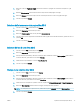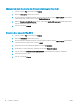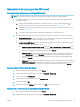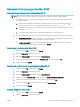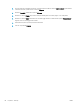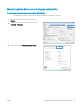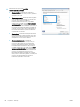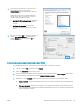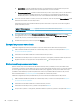HP LaserJet Enterprise Flow MFP M525 - User Guide
3. Fare clic sulla scheda Carta/qualità.
4. Fare clic sul pulsante Personalizzato.
5. Immettere un nome per il formato personalizzato e specicare le dimensioni.
●
La larghezza corrisponde al lato corto della carta.
●
La lunghezza corrisponde al lato lungo della carta.
6. Fare clic sul pulsante Salva quindi sul pulsante Chiudi.
7. Fare clic sul pulsante OK per chiudere la nestra di dialogo Proprietà documento. Nella nestra di dialogo
Stampa, fare clic sul pulsante OK per stampare il processo.
Stampa di ligrane (Windows)
1. Nel programma software, selezionare l'opzione Stampa.
2. Selezionare il prodotto, quindi fare clic sul pulsante Proprietà o Preferenze.
3. Fare clic sulla scheda Eetti.
4. Selezionare una ligrana dall'elenco a discesa Filigrane.
In alternativa, per aggiungere una nuova ligrana all'elenco, fare clic sul pulsante Modica. Specicare le
impostazioni per la ligrana, quindi fare clic sul pulsante OK.
5. Per stampare la ligrana solo sulla prima pagina, selezionare la casella di controllo Solo prima pagina. In
caso contrario, la ligrana viene stampata su ciascuna pagina.
6. Fare clic sul pulsante OK per chiudere la nestra di dialogo Proprietà documento. Nella nestra di dialogo
Stampa, fare clic sul pulsante OK per stampare il processo.
80 Capitolo 5 Stampa ITWW